Boxoft PDF页面分割PDF文件的方法
Boxoft PDF
PageCut是一款PDF文件拆分工具,为用户提供了拆分PDF文件的功能。在此软件中添加PDF文件后,可以将其设置为拆分成多个新文件。如果用户在编辑PDF文件时需要区分文件页面的内容或者单独提取某个部分,可以使用这个软件进行操作。但是,很多没有使用过这个软件的用户不知道如何操作,所以今天边肖就准备和大家分享一下Boxoft的使用方法。
Pdfcut是分割PDF文件的一种操作方法。有需要的朋友不妨看看边肖分享的这个方法教程。

方法步骤
1.首先,在第一步中,我们打开软件,点击软件主界面左上角的文件选项。单击文件后,我们在出现的界面中选择打开选项。

2.点击打开后,会出现我们选择文件的界面,然后我们选择要分割的PDF文件,点击打开按钮。

3.点击打开按钮后,文件成功添加到软件界面。然后我们在软件上栏的操作功能中找到下图所示的图标。点击后,我们可以设置文件分成多少部分。
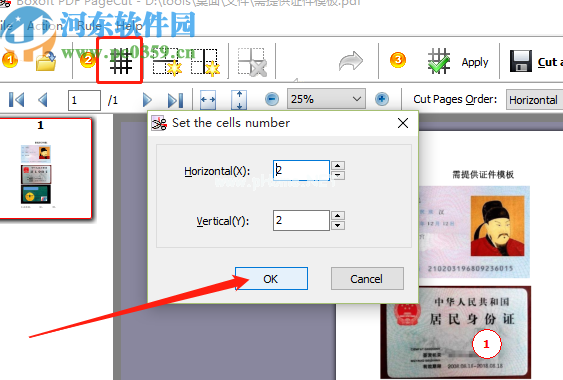
4.在用户设置了要分割多少个部分之后,所选数量的分割部分可以应用于下图中概述的应用功能模块中的所有页面。如果所有页面都这样划分,用户可以单击“应用”按钮。
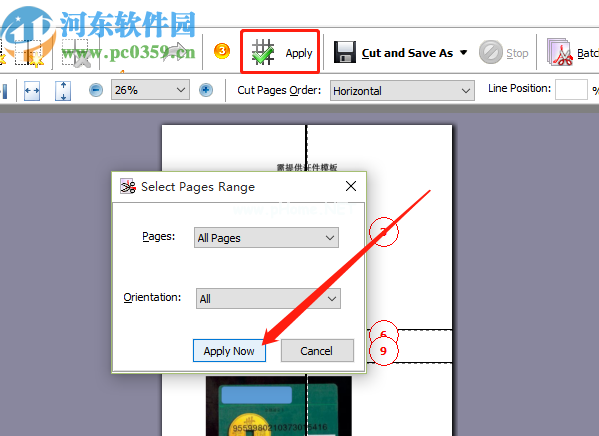
5.紧接着下一步,我们设置好分割后的零件,点击界面中的剪切并另存为按钮,开始分割操作,保存分割后的文件。

6.点击拆分保存按钮后,需要设置拆分文件的位置和文件名,设置好后点击保存按钮。

通过使用上面教程中的操作方法,我们可以通过Boxoft PDF。
PageCut是一款分割PDF文件的软件。有需要的朋友应该赶紧试试边肖分享的这个方法步骤。希望这个教程能对大家有所帮助。
版权声明:Boxoft PDF页面分割PDF文件的方法是由宝哥软件园云端程序自动收集整理而来。如果本文侵犯了你的权益,请联系本站底部QQ或者邮箱删除。

















